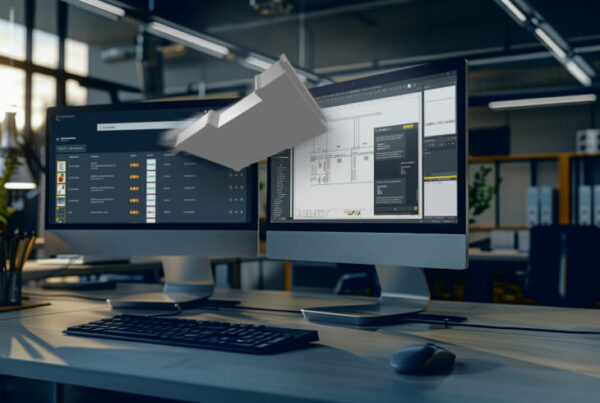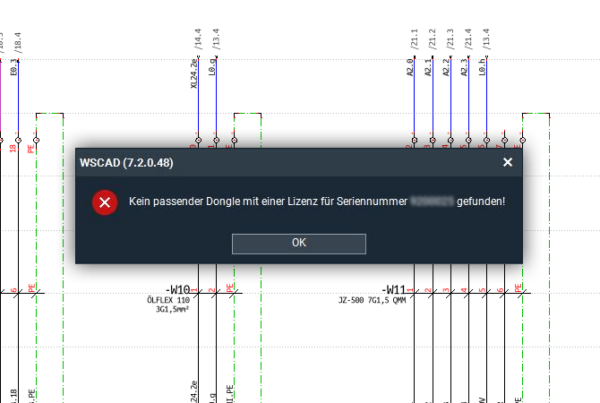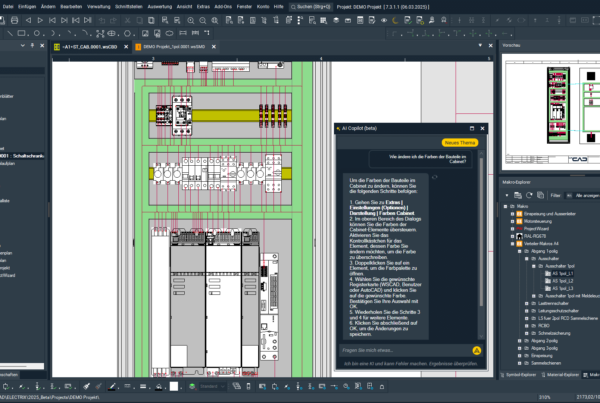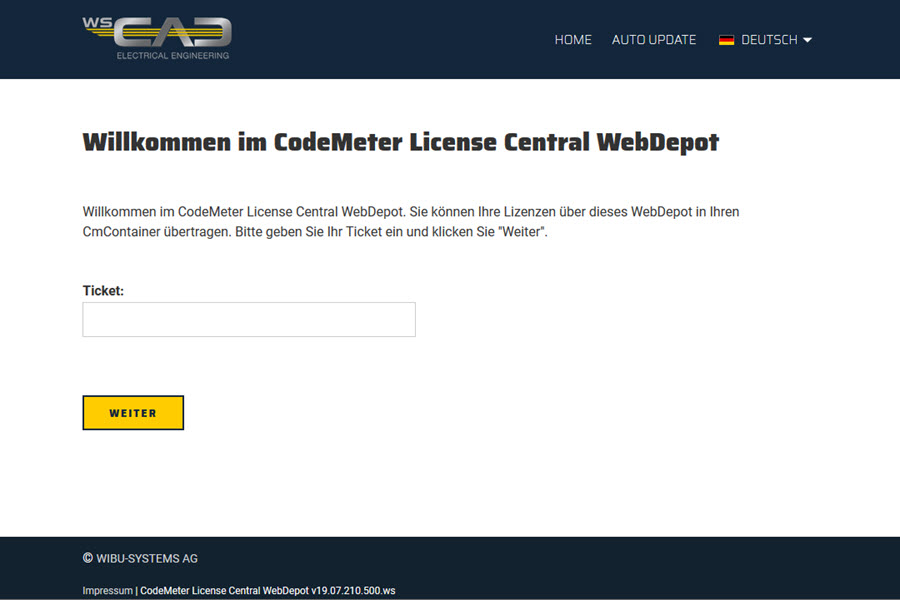
Lizenzierung der WSCAD Software
Die WSCAD Software lizenzieren Sie über das CodeMeter WebDepot mit einem 25-stelligen Ticket (Product Key, Lizenzschlüssel), das Sie per E-Mail von WSCAD bekommen haben. Sie benötigen eine Internet-Verbindung und einen aktuellen Browser mit aktiviertem JavaScript, z.B. Google Chrome, Mozilla Firefox, Opera, Microsoft Edge (ab Version 79, Chromium-basiert). Auf dem lizenztragenden Rechner muss der CodeMeter-Treiber installiert sein. Dieser erzeugt bei der Lizenzaktivierung einen CodeMeter-Container mit Ihren Lizenzinformationen und gleicht diese mit dem CodeMeter WebDepot ab.
Folgende WSCAD Software ist zu lizenzieren:
- WSCAD ELECTRIX
- WSCAD SUITE X PLUS
- WSCAD SUITE X
- WSCAD Education
Die WSCAD DEMO Version muss nicht lizenziert werden.
Für Neulizenzen und bei Lizenzänderungen werden in der Regel UFC-Lizenzen (UFC = Universal Firm Code) ausgeliefert, die im CodeMeter-Container gespeichert werden. Dabei kann sich der CodeMeter-Container auf einem Dongle (USB-Stick) von WSCAD oder direkt auf einem PC befinden. Als Kunde können Sie jetzt jederzeit zwischen Hardware-Kopierschutz und Software-Kopierschutz wechseln, sofern ein Dongle gesteckt ist.
Weitere Informationen zur Lizenzaktivierung finden Sie hier:
https://www.wscad.com/lizenz-aktivierung/
Software-Kopierschutz
Bei der Lizenzaktivierung wird die Lizenz in einem CodeMeter-Container auf dem PC gespeichert und an diesen PC gebunden.
Hardware-Kopierschutz
Für den Hardware-Kopierschutz benötigen Sie einen Dongle (USB-Stick) von WSCAD. Haben Sie bereits einen Dongle einer WSCAD Vorgängerversion, können Sie diesen weiter nutzen. Der grüne WIBU-BOX/U(+) Dongle wird nicht mehr unterstützt.
Bei der Lizenzaktivierung wird die Lizenz in einem CodeMeter-Container auf dem Dongle gespeichert und an diesen Dongle gebunden.
Hinweis: Ist ein Dongle gesteckt, können Sie bei der Lizenzaktivierung Ihrer UFC-Lizenz wählen, ob Sie einen Hardware-Kopierschutz oder einen Software-Kopierschutz nutzen wollen. Über das WebDepot können Sie jederzeit zwischen dem Hardware-Kopierschutz und dem Software-Kopierschutz wechseln, indem Sie die Lizenz zurückgeben und neu aktivieren.
Auto-Update
Wenn eine Änderung an Ihrer Lizenz nötig ist (z.B. bei einem Upgrade von Compact auf Professional oder bei einer Erweiterung um zusätzliche User), werden diese Änderungen automatisch ins WebDepot übertragen. Beim Start der WSCAD Software wird im WebDepot geprüft, ob Änderungen an Ihrer Lizenz vorliegen. Falls ja, werden diese Änderungen sofort installiert. Sie müssen Sie bei einer Lizenzänderung kein Ticket mehr im WebDepot aktivieren.
Umziehen
UFC-Lizenzen können Sie von einem PC auf einen anderen PC umziehen. Bei einem Hardware-Kopierschutz stecken Sie den Dongle einfach an den anderen PC. Bei einem Software-Kopierschutz deaktivieren Sie die Lizenz und aktivieren Sie sie auf dem anderen PC. Natürlich muss in beiden Fällen der CodeMeter-Treiber auf dem anderen PC installiert sein.
Auch wenn Sie die Lizenz von einem Hardware-Kopierschutz auf einen Software-Kopierschutz oder umgekehrt umstellen wollen, müssen Sie diese zuerst zurückgeben und anschließend neu aktivieren.
Ausleihen
UFC-Netzwerk-Lizenzen können von einem CodeMeter-Container auf einen anderen CodeMeter-Container für bis zu einem Monat ausgeliehen werden, z.B. von einem Standalone-PC auf einen Laptop. Dabei ist es egal, ob sich die Container auf einem PC oder auf einem Dongle befinden.
WSCAD Starter-Dialog
Findet die WSCAD Software beim Start weitere CodeMeter-Container auf dem lokalen PC und im Netzwerk, werden Ihnen alle enthaltenen aktuellen Lizenzen der Software-Pakete und deren Add-Ons im Starter-Dialog angeboten. Zusätzlich werden die bereits belegten und die noch freien Lizenzen angezeigt.
Bevor die WSCAD Software startet, können Sie im Starter-Dialog die einzelnen Add-Ons aktivieren und deaktivieren.
Die Lizenz, die Sie starten, steht anschließend im Netzwerk nicht mehr zur Verfügung. Wenn Sie die WSCAD Software schließen, wird die Lizenz wieder freigegeben.
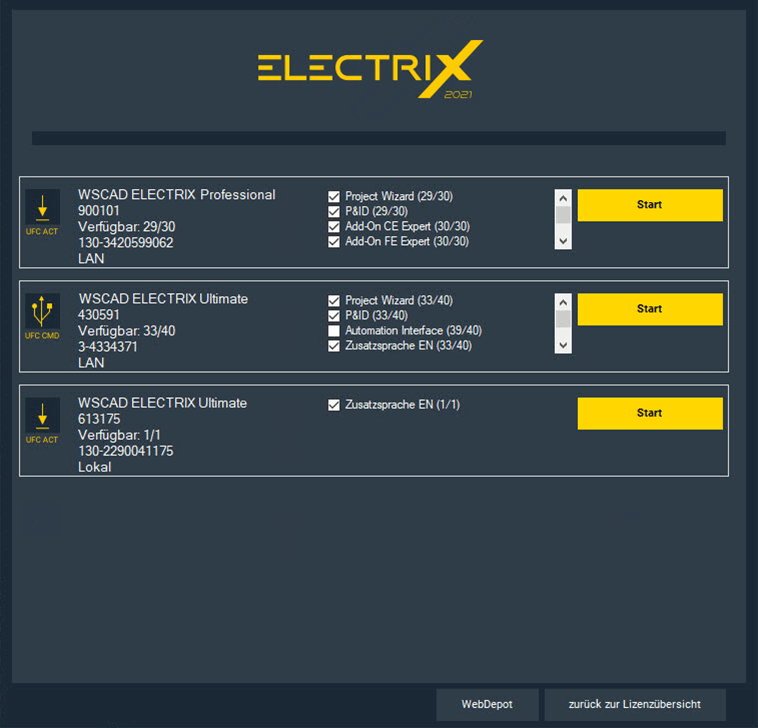
Kopierschutzarten
In der folgenden Tabelle erhalten Sie einen Überblick über die möglichen Kopierschutzarten.
| Symbol | Erklärung | Aktionen | WSCAD Software |
|---|---|---|---|
Software-Kopierschutz | |||
 | UFC ACT: Software-Kopierschutz mit UFC-Lizenz | – Aktivieren – Umziehen – Wiederherstellen – Ausleihen (nur mit Netzwerk-Lizenz) | – WSCAD ELECTRIX – WSCAD SUITE X PLUS – WSCAD SUITE X – WSCAD ELECTRIX Education – WSCAD Elektrohandwerk |
 | ACT: Software-Kopierschutz (CodeMeterAct) | – Aktivieren – Umziehen – Wiederherstellen | – WSCAD ELECTRIX – WSCAD SUITE X PLUS – WSCAD SUITE X – WSCAD Education – WSCAD Elektrohandwerk |
Hardware-Kopierschutz | |||
 | UFC CMD: Hardware-Kopierschutz mit Dongle und UFC-Lizenz | – Aktivieren – Umziehen – Wiederherstellen – Ausleihen (nur mit Netzwerk-Lizenz) | – WSCAD ELECTRIX – WSCAD SUITE X PLUS – WSCAD SUITE X |
 | CMD: Hardware-Kopierschutz mit Dongle | – Aktivieren | – WSCAD ELECTRIX – WSCAD SUITE X PLUS – WSCAD SUITE X |
Übersicht
Dieser Blog beschreibt die folgenden Aktionen:
Lizenz aktivieren
Für die Lizenzierung benötigen Sie den CodeMeter-Treiber ab Version 6.9 auf dem lizenztragenden Rechner (z.B. Lizenz-Server). Ist der CodeMeter-Treiber nicht zusammen mit der WSCAD Software installiert worden, müssen Sie den CodeMeter-Treiber separat auf dem lizenztragenden Rechner installieren.
Link zum CodeMeter-Treiber CodeMeter User Runtime für Windows:
https://www.wibu.com/de/support/anwendersoftware/anwendersoftware.html
Voraussetzungen:
- E-Mail mit dem 25-stelligen Ticket
- Internet-Verbindung
- Bei Verwendung eines Hardware-Kopierschutzes muss der Dongle an einem USB-Port des PCs gesteckt sein.
- Starten Sie das WebDepot über: http://lc.codemeter.com/14719/depot/index.php.
- Geben Sie auf der WebDepot-Seite unter Ticket Ihr 25-stelliges Ticket (Product Key) ein und klicken Sie auf Weiter. Es werden die in Ihrer Lizenz enthaltenen Produkte angezeigt.
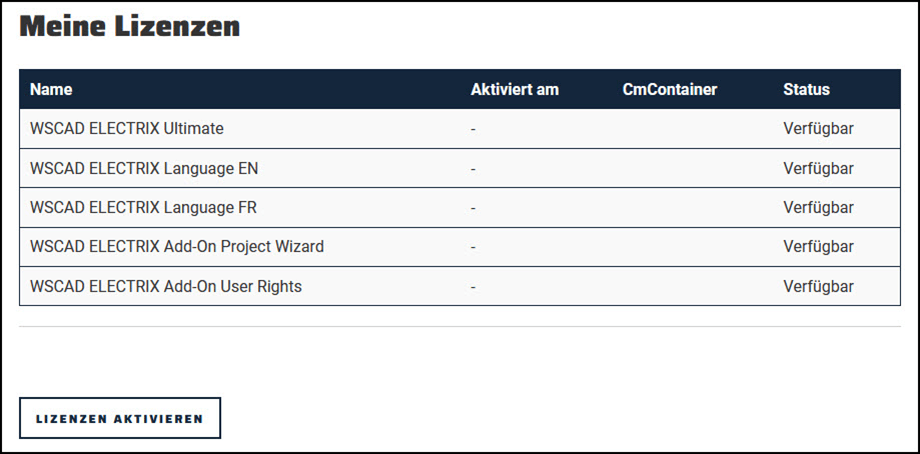
- Klicken Sie auf die Schaltfläche Lizenzen aktivieren.
- Nur bei UFC-Lizenz: Wenn ein Dongle an Ihrem PC gesteckt ist, können Sie wählen, ob Sie den Hardware-Kopierschutz auf dem Dongle oder den Software-Kopierschutz nutzen wollen. Klicken Sie auf die gewünschte Option.
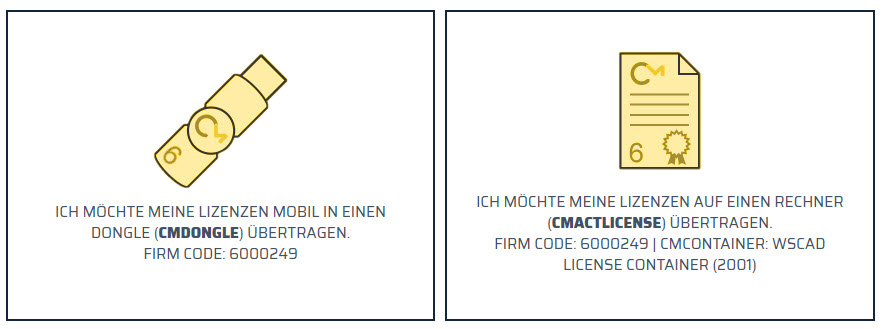
- Wählen Sie bei Bedarf über die Aufklappliste den gewünschten CodeMeter-Container aus. Wenn Sie unsicher sind, wählen Sie CmContainer automatisch holen.
- Klicken Sie auf die Schaltfläche Ausgewählte Lizenzen jetzt aktivieren. Die Lizenz wird aktiviert.
- Bestätigen Sie die erfolgreiche Lizenzaktivierung mit OK.
Lizenz umziehen (PC-Tausch)
Soll die Lizenz auf einem anderen PC genutzt werden, können Sie die Lizenz mithilfe des WebDepots von dem alten PC auf den neuen PC umziehen. Auf dem neuen PC muss der CodeMeter-Treiber ebenfalls installiert sein.
Beim Hardware-Kopierschutz stecken Sie einfach den Dongle an dem neuen PC an. Die Lizenz muss nicht deaktiviert und anschließend neu aktiviert werden.
Beim Software-Kopierschutz deaktivieren Sie die Lizenz in dem CodeMeter-Container des alten PCs und aktivieren die Lizenz in dem neu angelegten CodeMeter-Container des neuen PCs.
Hinweis: Sie können die Funktion „Lizenz umziehen“ auch verwenden, wenn Sie auf Ihrem PC von einem Hardware-Kopierschutz zu einem Software-Kopierschutz wechseln möchten oder umgekehrt.
Voraussetzung: Die Lizenz ist aktiviert. Zusätzlich benötigen Sie das 25-stellige Ticket und eine Internet-Verbindung.
- Starten Sie das WebDepot über: http://lc.codemeter.com/14719/depot/index.php.
- Geben Sie auf der WebDepot-Seite Ihr Ticket ein und klicken Sie auf Weiter. Es werden die in Ihrer Lizenz enthaltenen Produkte und deren Status angezeigt.
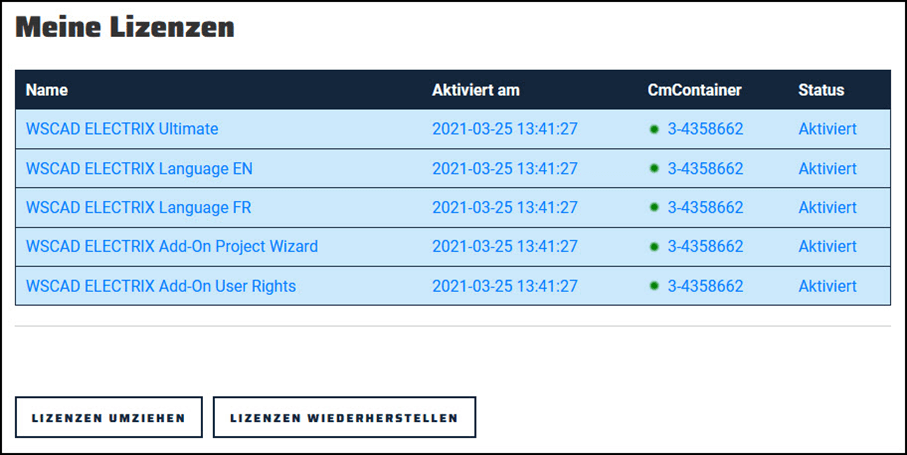
- Klicken Sie auf Lizenzen umziehen.
- Selektieren Sie die Lizenz, die Sie umziehen möchten.
- Klicken Sie auf Ausgewählte Lizenzen jetzt zurückgeben. Die ausgewählte Lizenz wird aus dem CodeMeter-Container entfernt. Der leere Container bleibt erhalten.
- Bestätigen Sie die erfolgreiche Lizenzdeaktivierung mit OK.
- Aktivieren Sie die Lizenz an dem anderen PC. Gehen Sie dazu vor wie unter „Lizenz aktivieren“ beschrieben.
Lizenz wiederherstellen
Wenn Sie einen Software-Kopierschutz verwenden, ist die Lizenz in einem CodeMeter-Container auf dem PC gespeichert. Ist der Container defekt oder nicht mehr vorhanden (z.B. bei einer Neuinstallation oder beim Umstieg auf Windows 10), können Sie die Lizenz über das WebDepot wiederherstellen. In diesem Fall wird auf dem PC ein neuer CodeMeter-Container angelegt und die Lizenz dort gespeichert.
Hinweis: Eine Lizenzwiederherstellung ist nur ein Mal möglich.
Voraussetzung: Der CodeMeter-Container auf dem PC ist defekt oder nicht mehr vorhanden. Sie benötigen das 25-stellige Ticket und eine Internet-Verbindung.
- Starten Sie das WebDepot über: http://lc.codemeter.com/14719/depot/index.php.
- Geben Sie auf der WebDepot-Seite Ihr Ticket ein und klicken Sie auf Weiter. Es werden die in Ihrer Lizenz enthaltenen Produkte und deren Status angezeigt.
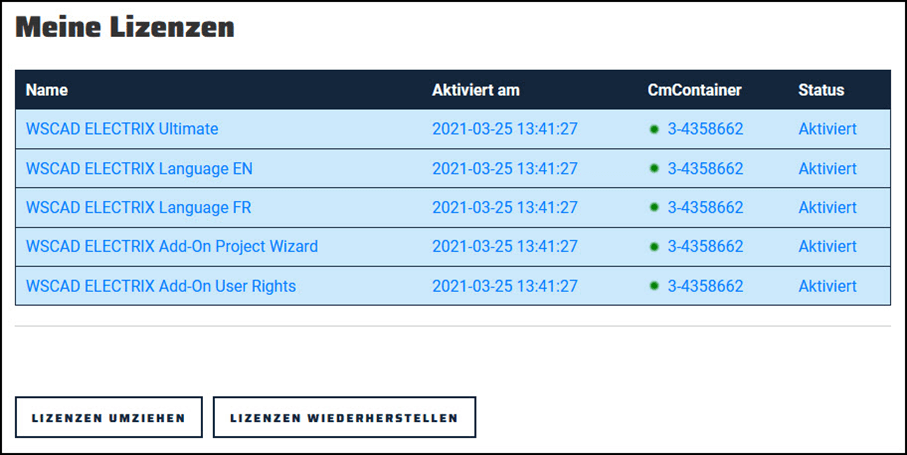
- Klicken Sie auf Lizenzen wiederherstellen.
- Klicken Sie auf Kompletten CmContainer auf dem gleichen Computer wiederherstellen.
- Aktivieren Sie das Kontrollkästchen Hiermit akzeptiere ich die Bedingungen zur Wiederherstellung eines CmContainers.
- Klicken Sie auf Ausgewählten CmContainer jetzt wiederherstellen. Der CodeMeter-Container mit der darin enthaltenen Lizenz wird auf dem PC wiederhergestellt.
- Bestätigen Sie die erfolgreiche Lizenzübertragung mit OK.
Lizenz ausleihen
Wenn Sie die WSCAD Software als Netzwerk-Version mit einer UFC-Netzwerk-Lizenz erworben haben, können Sie mithilfe der WSCAD Software die Lizenz für einen bestimmten Zeitraum (max. einen Monat) ausleihen. So können Sie eine in einem Netzwerk-Container vorhandene Lizenz auf einen lokalen PC ausleihen. Dazu wird die Lizenz in einen lokalen, neu angelegten CodeMeter-Container übertragen. Die Lizenz kann auf dem PC (z.B. Laptop) nun auch ohne Netzwerk für die angegebene Zeit genutzt werden. Anschließend kann die Lizenz wieder zurückgegeben werden.
Voraussetzungen für den lizenztragenden Rechner und den PC
- Beide benötigen das gleiche Betriebssystem (entweder beide Windows 7 oder beide Windows 10)
- Beide müssen sich im gleichen Netzwerk befinden (192.168.xxx.xxx)
- Beide dürfen Ihre Namen nicht innerhalb der Ausleihzeit ändern
- Starten Sie die WSCAD Software auf dem lokalen PC.
- Klicken Sie auf den Menübefehl Hilfe | Lizenz ausleihen. Es öffnet sich folgender Dialog:
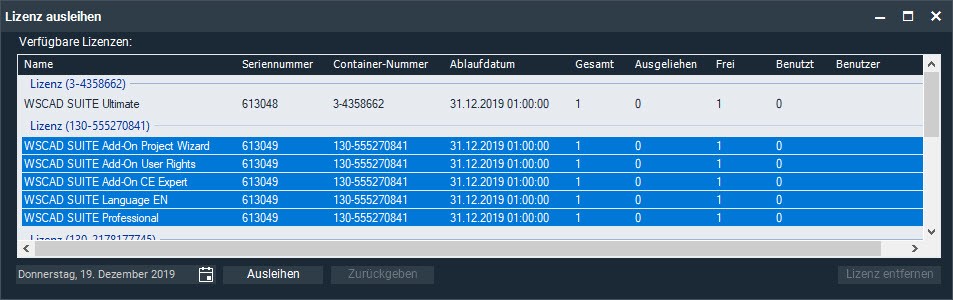
- Wählen Sie die Lizenz aus.
- Wählen Sie das Datum aus, an dem die Lizenz zurückgegeben werden soll.
Hinweis: Sie können max. eine Ausleihdauer von einem Monat angeben. Nach Ablauf der Ausleihdauer wird die Lizenz automatisch zurückgegeben. - Klicken Sie auf die Schaltfläche Ausleihen. Die selektierte Lizenz wird in dem neu angelegten lokalen CodeMeter-Container gespeichert.
Sie können die Lizenz auch vor Ablauf der Ausleihdauer zurückgeben. Mit der Schaltfläche Zurückgeben wird die Lizenz aus dem lokalen CodeMeter-Container in den ursprünglichen Container zurückgespeichert. Der für das Ausleihen neu angelegte CodeMeter-Container wird wieder gelöscht.
Hinweis: eine ausgeliehene Lizenz kann nicht umgezogen oder deaktiviert werden. Sie müssen sie vorher zurückgeben.
Lizenzinfos abfragen
Sie können die Kopierschutzart, die Anzahl der User und das Ablaufdatum Ihrer Lizenz in der WSCAD Software abfragen.
- Starten Sie die WSCAD Software auf dem lokalen PC.
- Klicken Sie den Hauptmenübefehl Hilfe | Info. Es öffnet sich folgender Dialog:
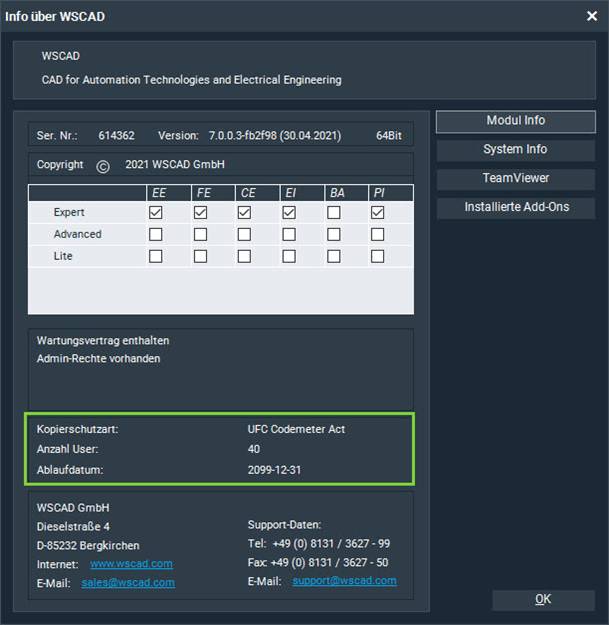
Ich hoffe, dieser Beitrag hat Ihnen weitergeholfen. Bei Fragen zur Lizenzierung wenden Sie sich gerne an unser Support-Team.

Thomas Janowicz, Technical Writer
Documentation Management